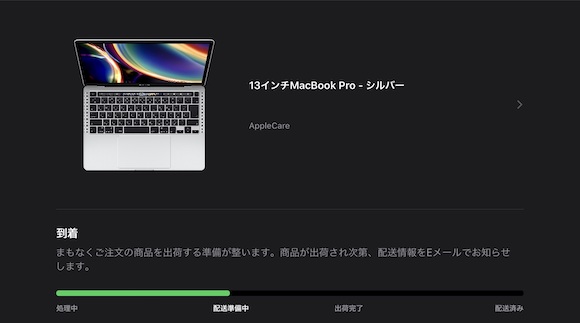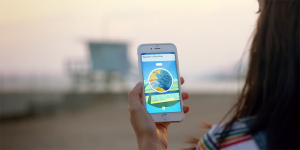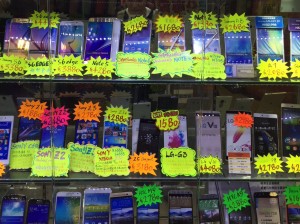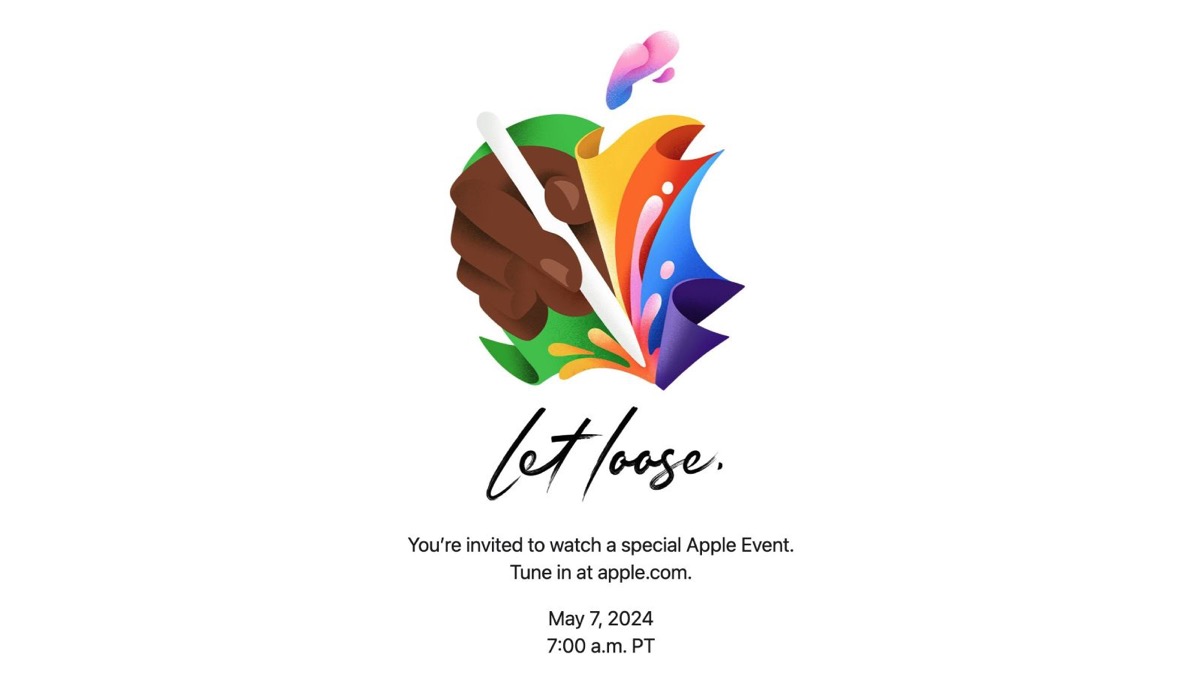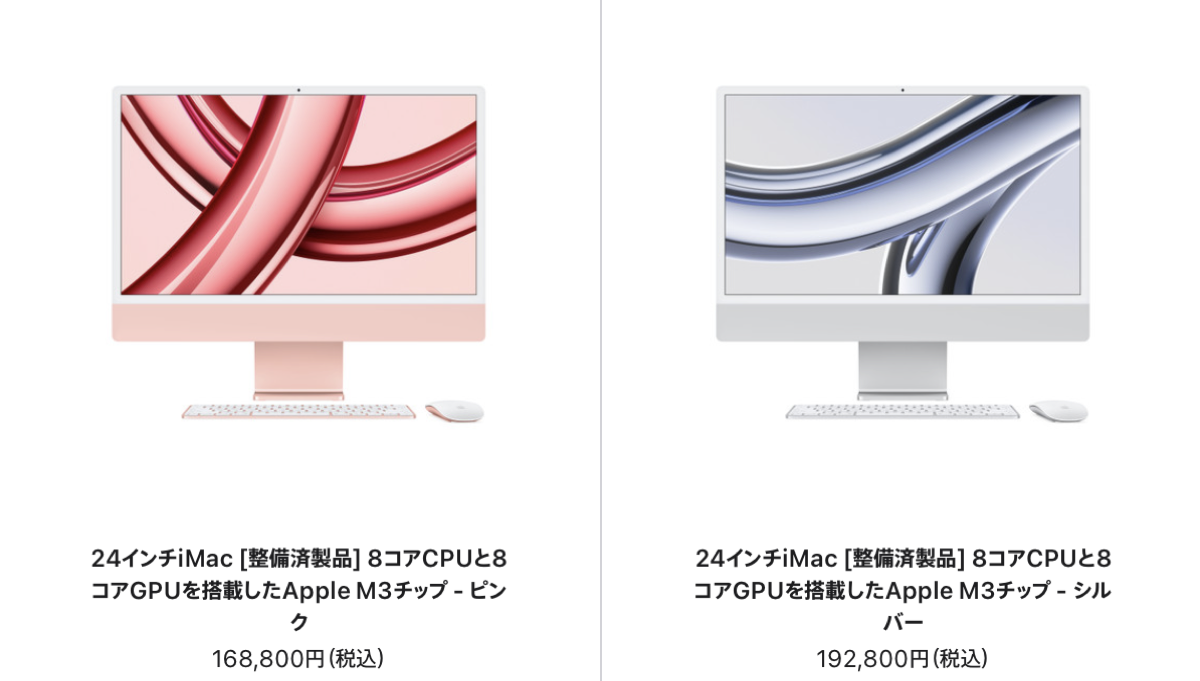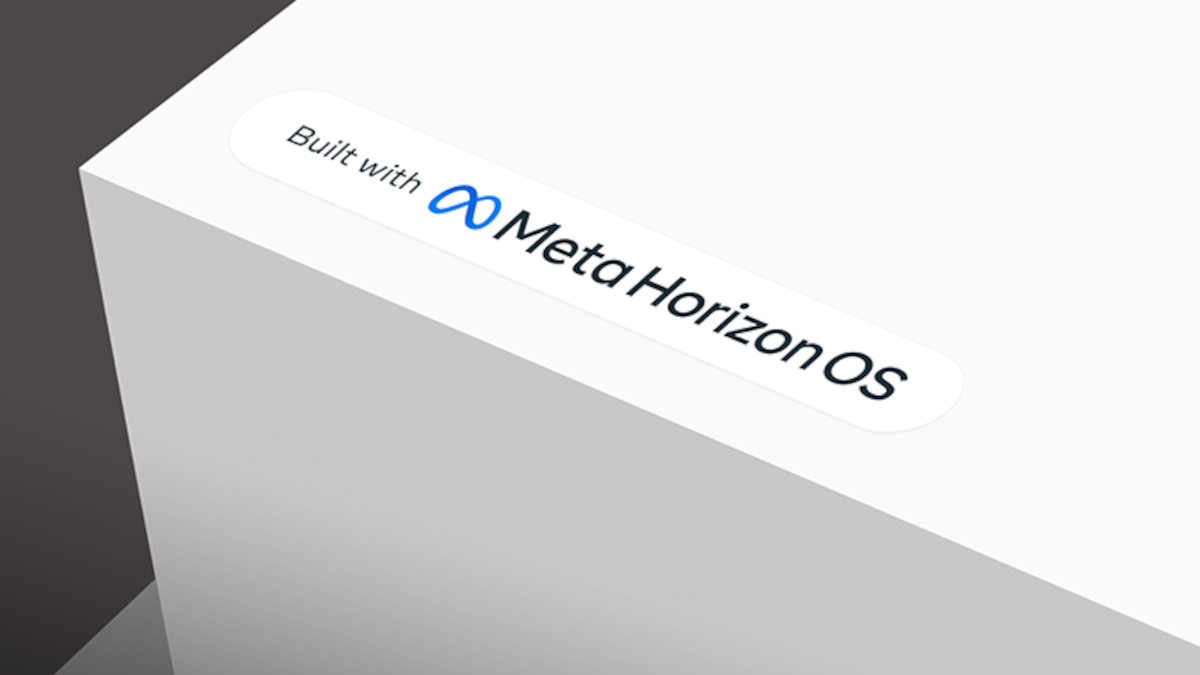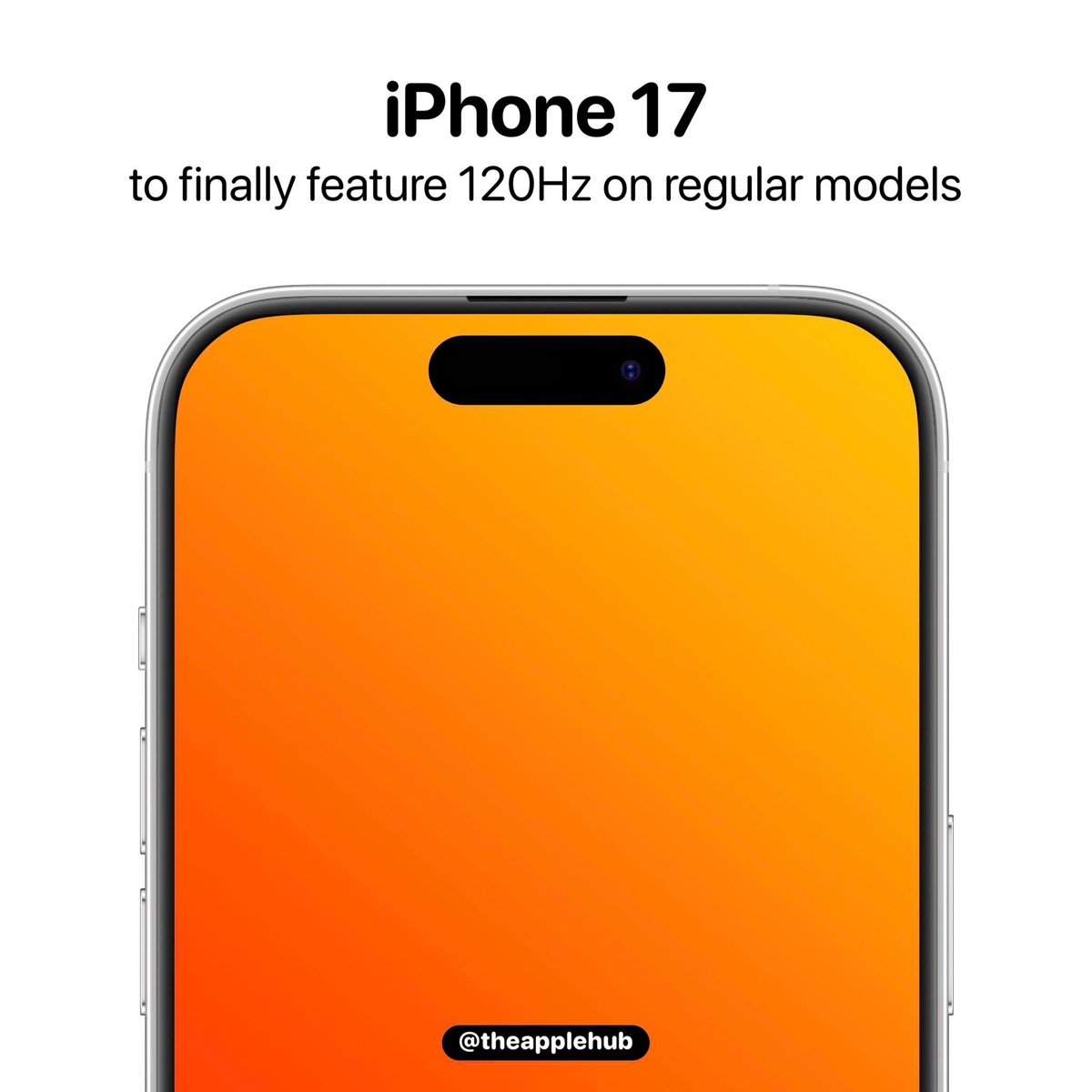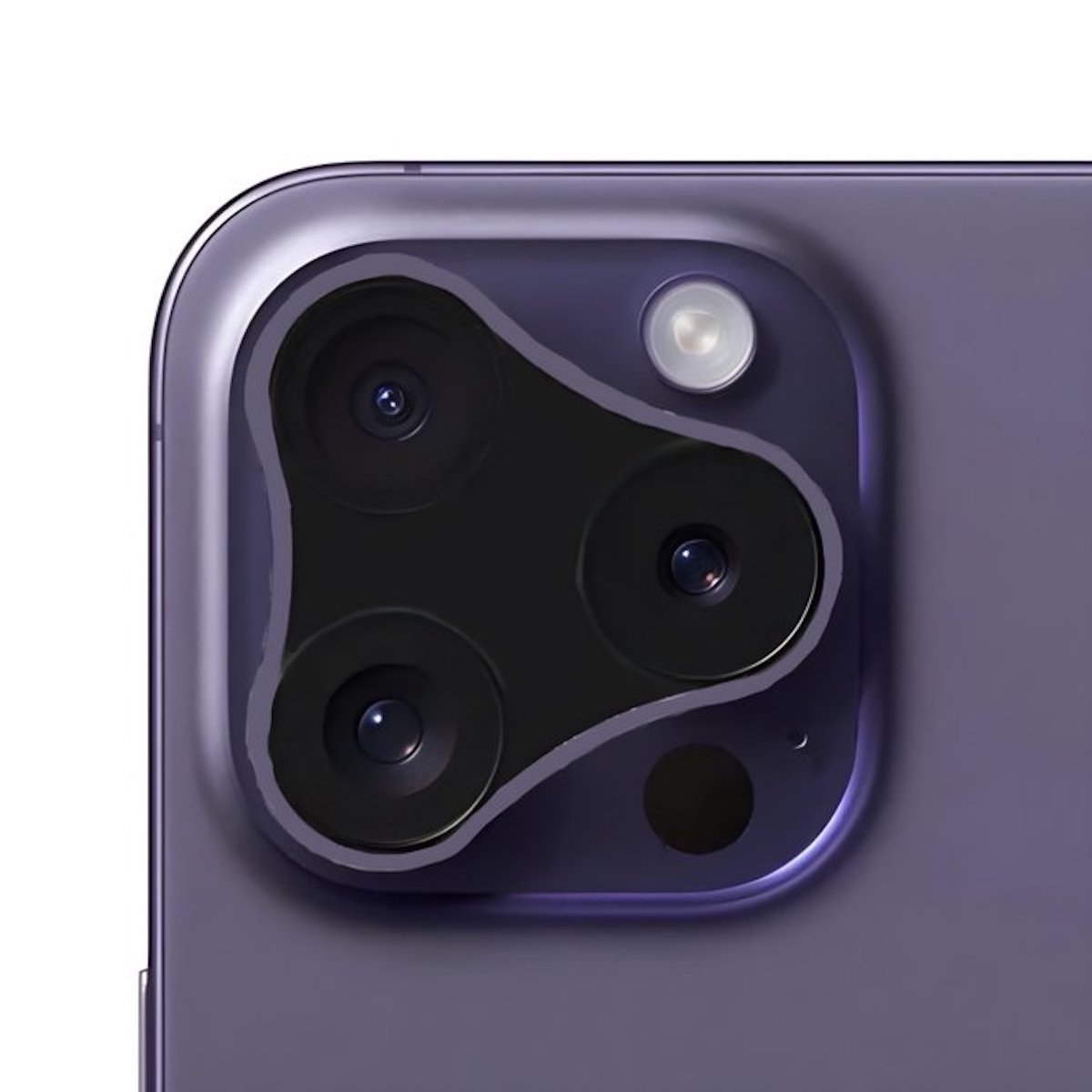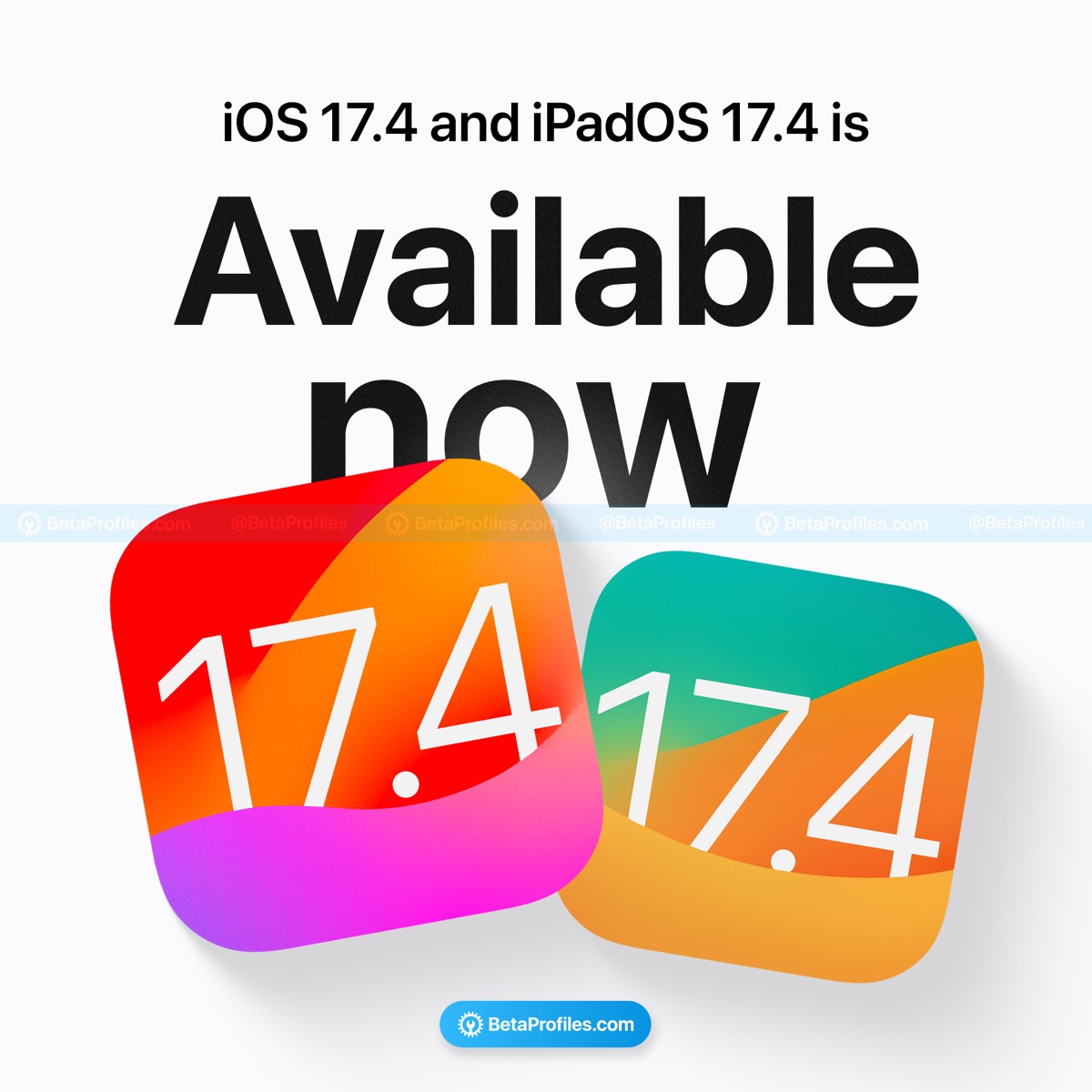【Tips】iPhoneで購入した音楽やアプリの利用権を家族・友人とシェアする方法

ファミリー共有で共有できるものを知りたい

▼ファミリー共有で共有できるもの/できないもの
▼ファミリー共有で購入したコンテンツを共有する
▼ファミリー共有で写真や動画を共有する
▼ファミリー共有でカレンダーを利用する
▼ファミリー共有でリマインダーを利用する
▼ファミリー共有で位置情報を共有する
ファミリー共有で共有できるもの/できないもの
共有できる
・iTunes Storeで購入した音楽、映画、テレビ番組
・iBooks Storeで購入した電子書籍
・App Storeで購入した多くのアプリ(すべてではない)
・Apple Musicのメンバーシップ(会員権)
※iTunesのコンテンツとApple Musicを利用できるかどうかは、サービスを提供する国によって異なります。またアプリの共有には、iOS8以降、またはOS X Yosemite以降を搭載している端末である必要があります。
共有できない
・iTunes Matchに追加した曲のなかで、iTunes Storeで購入していないもの
・Apple Musicの個人メンバーシップ、学生用メンバーシップ、雑誌や新聞などの定期購読サービス
・アプリ内の課金
・iTunes Storeで現在取り扱われていないもの
・ファミリー共有グループ内のメンバーが非表示にしているもの
・ファミリー共有に対応していないアプリ
・着信音
ファミリー共有で購入したコンテンツを共有する
ファミリー共有では、iTunes Store、iBooks Store、App Storeで購入したコンテンツを共有できます(一部アプリは対応していません)。
iTunes Store(音楽や映画、テレビ番組)
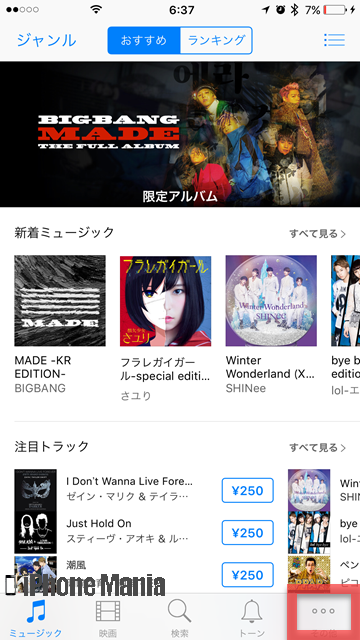
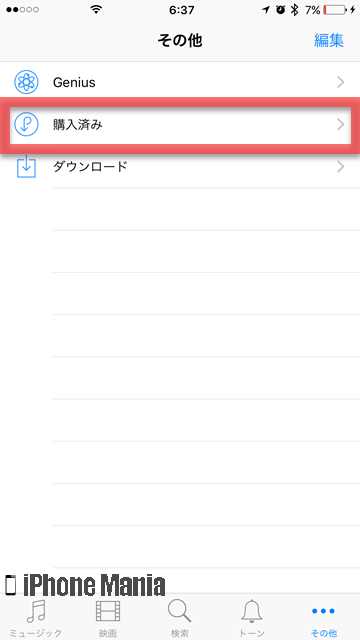
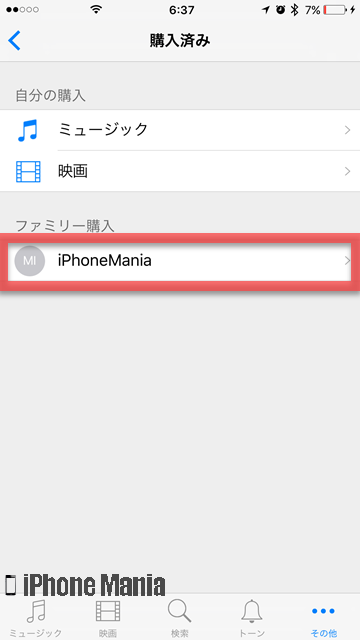
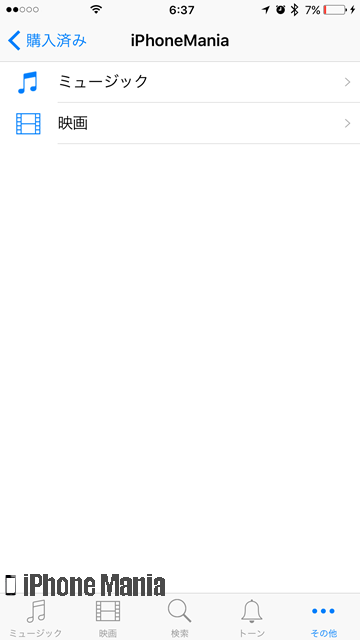
iBooks Store(電子書籍)
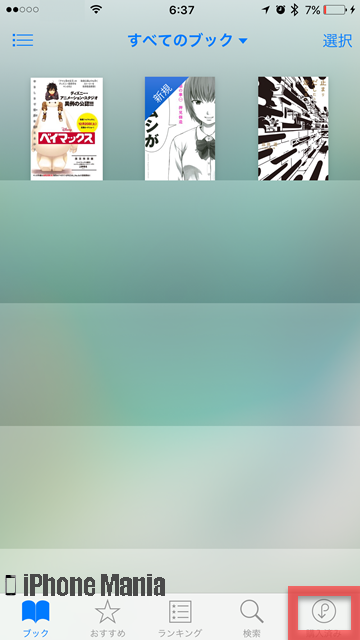
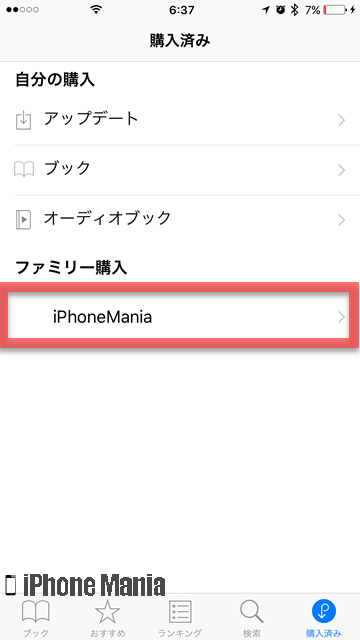
App Store(アプリ)
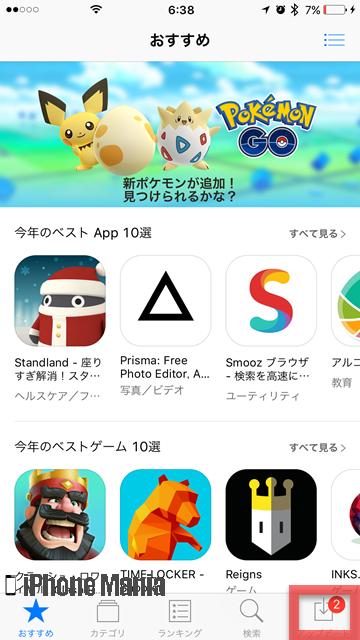
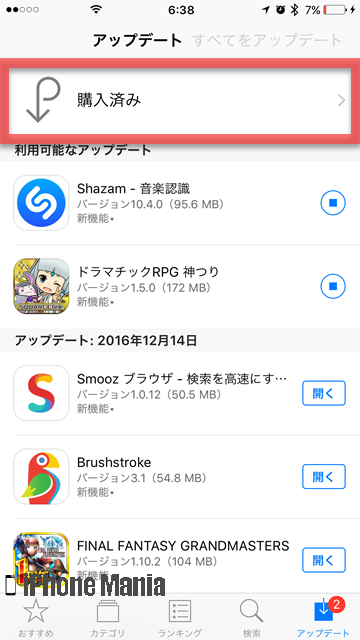
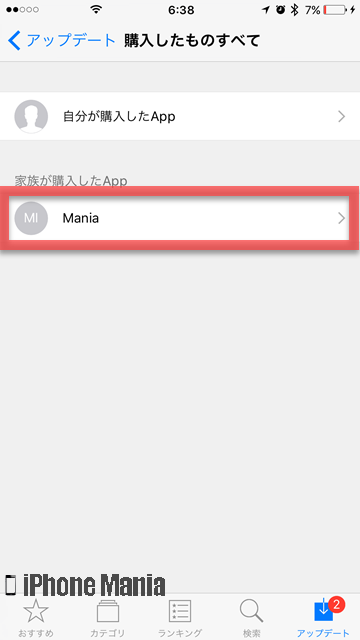
ファミリー共有で写真や動画を共有する
ファミリー共有を有効にすると、家族の端末それぞれの「写真」アプリに、「家族」という名前の共有アルバムが作成されます。

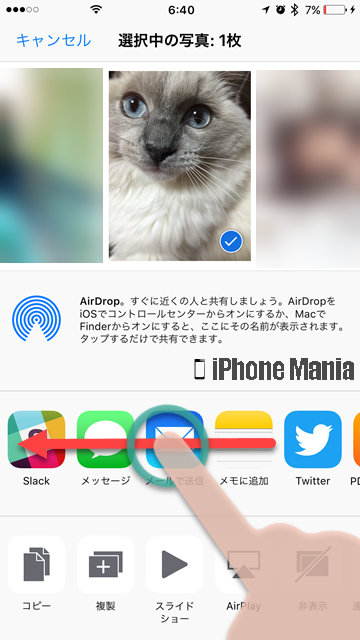
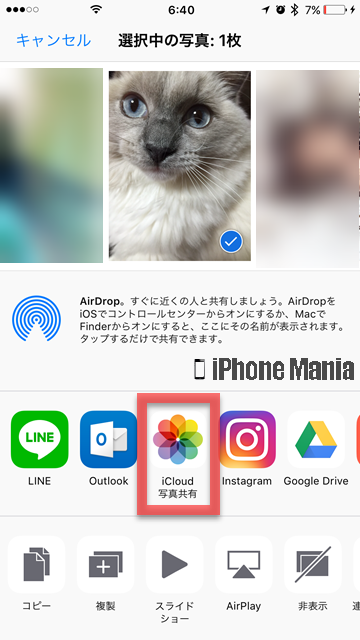
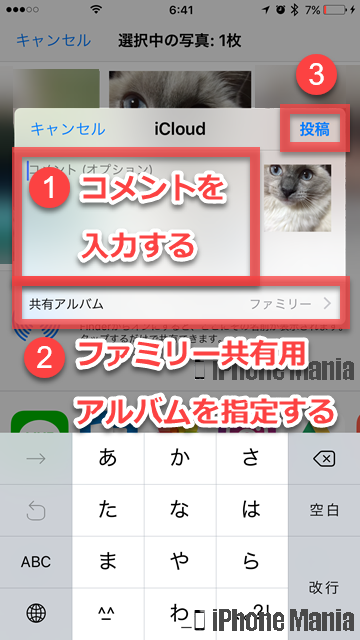
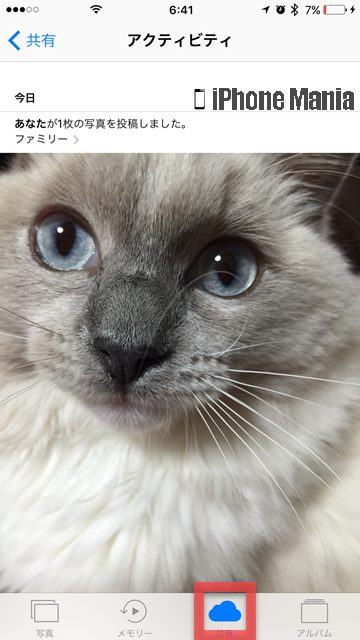
共有アルバムが表示されない場合は
「iCloud写真共有」がオフになっている可能性があります。設定を確認しましょう。
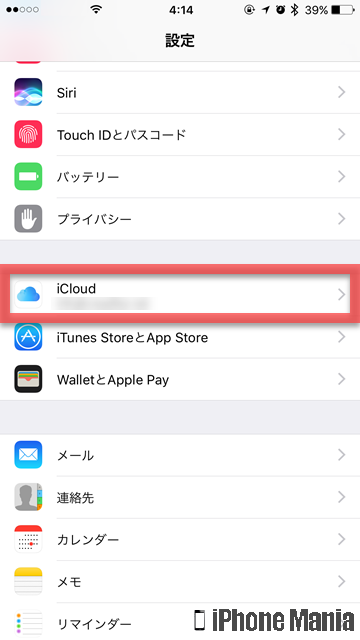
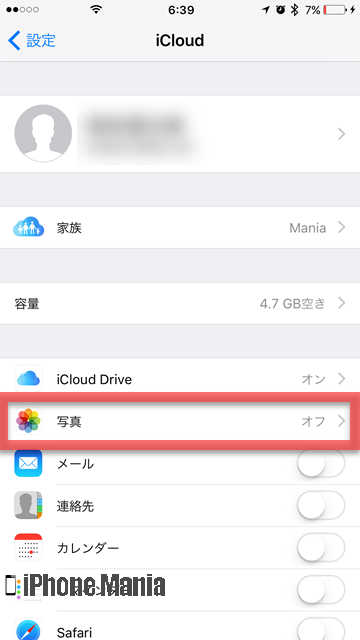
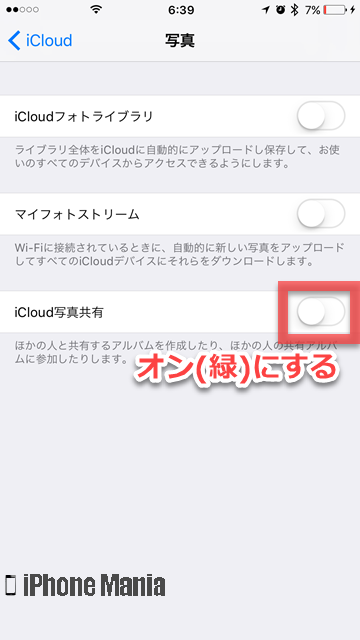
ファミリー共有でカレンダーを利用する
ファミリー共有を有効にすると、家族の端末それぞれの「カレンダー」アプリに、「家族」という名前の共有カレンダーが作成されます。
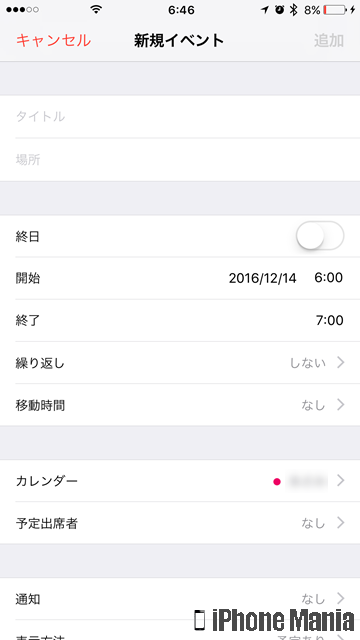
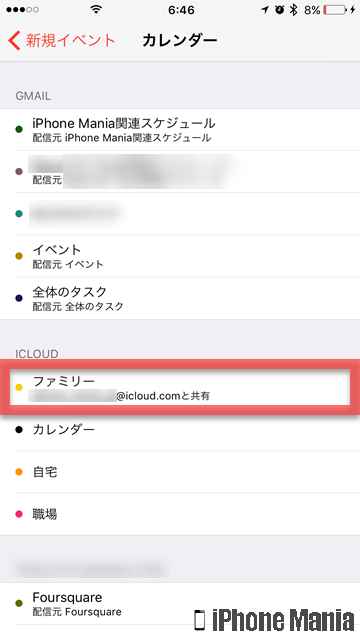
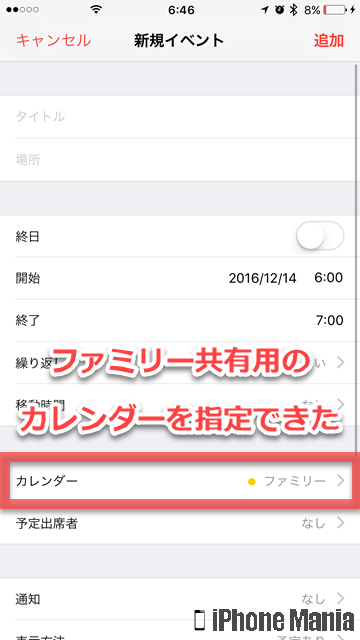
共有カレンダーが表示されない場合は
カレンダーの共有がオフになっている可能性があります。設定を確認しましょう。
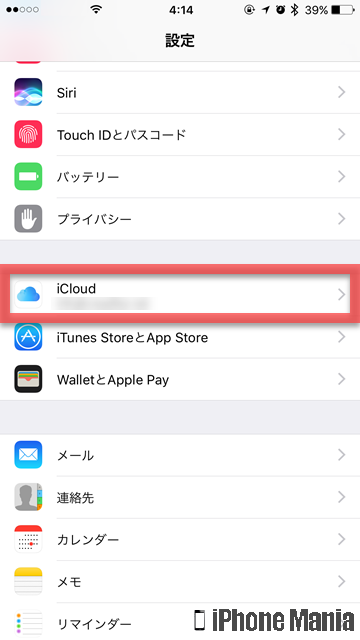
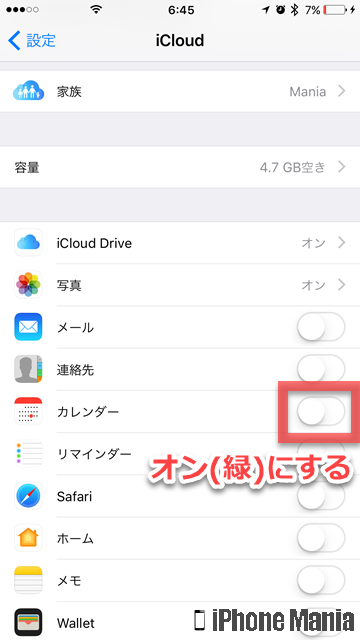
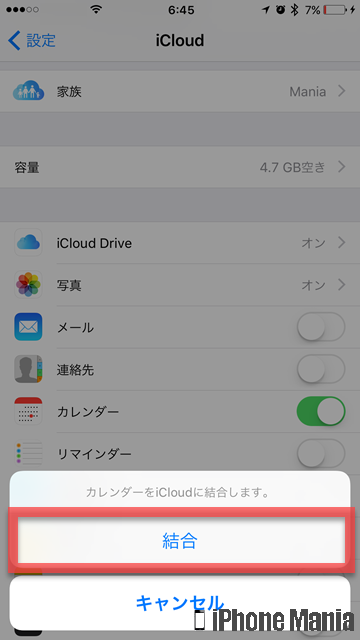
ファミリー共有でリマインダーを利用する
ファミリー共有を有効にすると、家族の端末それぞれの「リマインダー」アプリに、共有リストが作成されます。
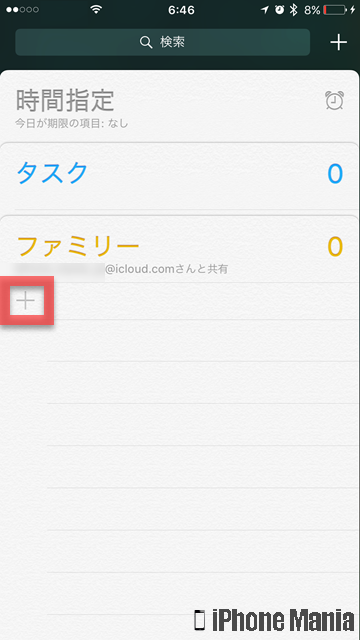
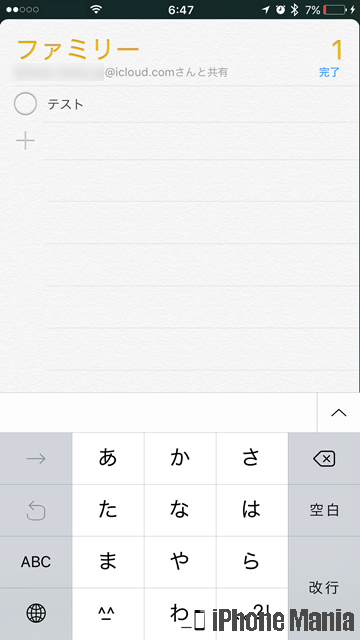
共有リマインダーが表示されない場合は
リマインダーの共有がオフになっている可能性があります。設定を確認しましょう。
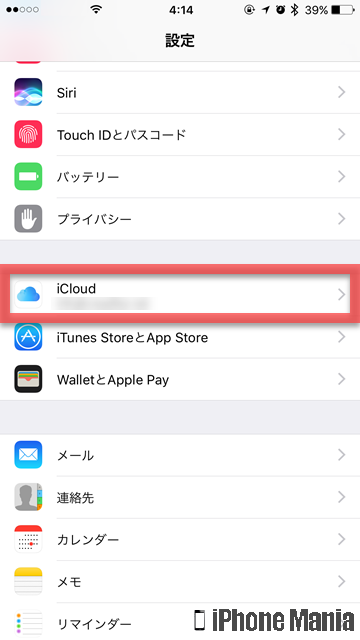
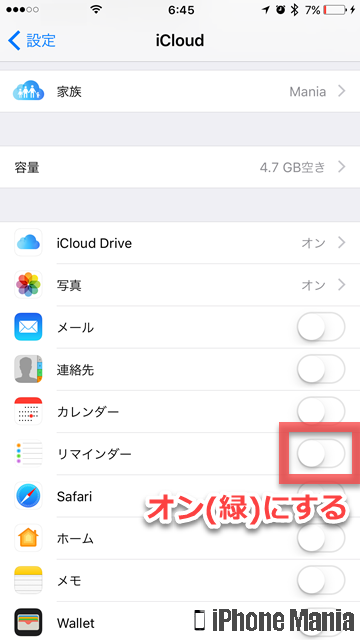
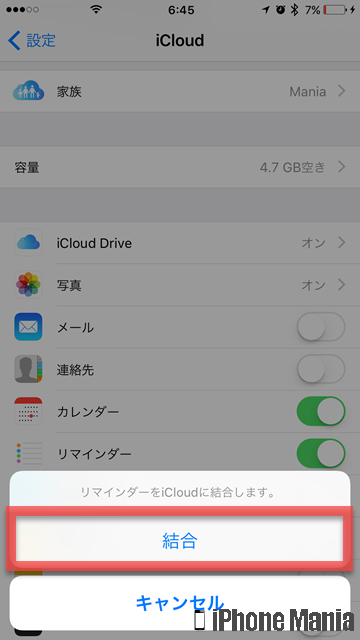
ファミリー共有で位置情報を共有する
ファミリー共有を有効にすると、家族のそれぞれの端末の位置情報を共有できます。家族の現在地を探すには「友達を探す」アプリ、または「メッセージ」アプリを利用します。
また、家族が端末を紛失したときは、ほかの家族が紛失した端末を探すのを手伝うこともできます。探すのを手伝うには、「iPhoneを探す」アプリを利用します。
これらのアプリの使い方、設定方法は関連TIPSを参考にしてください。